Newscoop 4.1 für Journalisten und Redakteure
Eine Designvorlage auswählen
Nachdem Sie eine Publikation erstellt haben, wählen Sie als nächstes eine Designvorlage aus, die das Erscheinungsbild der Publikation und die Funktionalitäten für Ihre Leser festlegen. Klicken Sie im Untermenü Konfigurieren auf Designvorlage.
Sie befinden sich jetzt auf der Seite Designvorlage verwalten, auf der Sie die verfügbaren, von Ihrem System Administrator installierten Designvorlagen wie z.B. The New Custodian oder Rockstar sehen können. Eine weitere Designvorlage names Empty erlaubt Ihnen, selbst Ihre eigene Designvorlage zu gestalten. Im Technikhandbuch Newscoop 4 Cookbook finden Sie weitere Informationen zur Erstellung eigener Designvorlagen.
Jede der aktuellen Publikationen hat einen eigenen Reiter, hier z.B. "Meine Testpublikation".
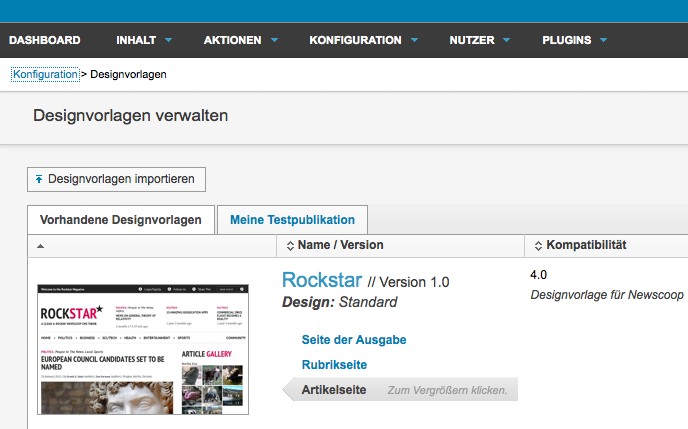
Wenn Sie mit der Maus über die Links Seite der Ausgabe, Rubrikseite und Artikelseite fahren, dann können Sie im Fenster auf der linken Seite eine Vorschau des jeweiligen Haupttemplates für jede Designvorlage sehen. Durch Klicken auf einen der Links wird eine grössere Vorschau der Designvorlage in einem Popup-Fenster geöffnet. Sie können dieses Popup-Fenster wieder schliessen, indem Sie auf das X in der Ecke rechts oben klicken.
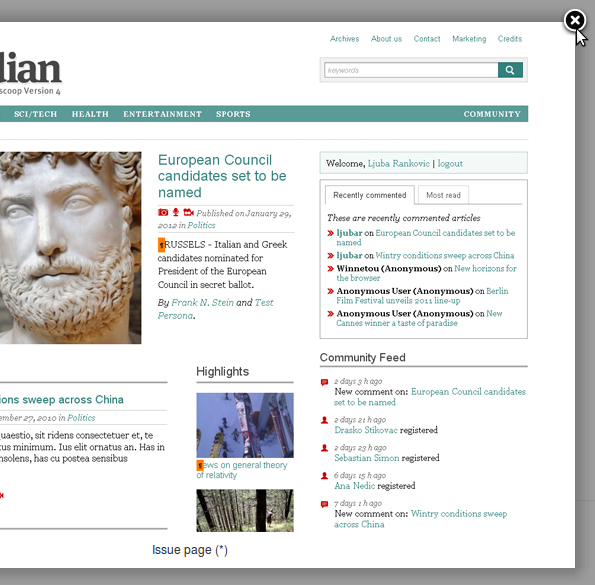
Um Ihrer neuen Publikation eine Designvorlage zuzuordnen, klicken Sie auf der rechten Seite auf Aktionen und wählen eine passende Designvorlage aus. In dem Popup-Menü klicken Sie auf Zur Publikation und dann auf den Namen Ihrer neuen Publikation. Diese Aktion erstellt eine unabhängige Kopie der Designvorlage für Ihre Publikation. Somit werden Änderungen an der Designvorlage, die für andere Publikationen auf demselben Newscoop Server vorgenommen werden, Ihre Publikation nicht betreffen.
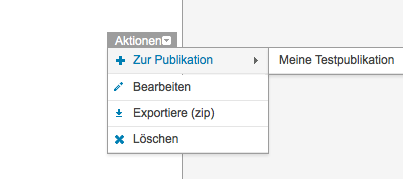
Direkt über dem Popup-Menü Aktionen sollte Newscoop jetzt Erfolgreich zugewiesen anzeigen und der Reiter Ihrer Publikation sollte jetzt das von Ihnen gewählte Designvorlage anzeigen. Wenn nötig kann die Zuordnung der Designvorlage für die Publikation über das Popup-Menü Aktionen im Reiter auch wieder rückgängig gemacht werden.
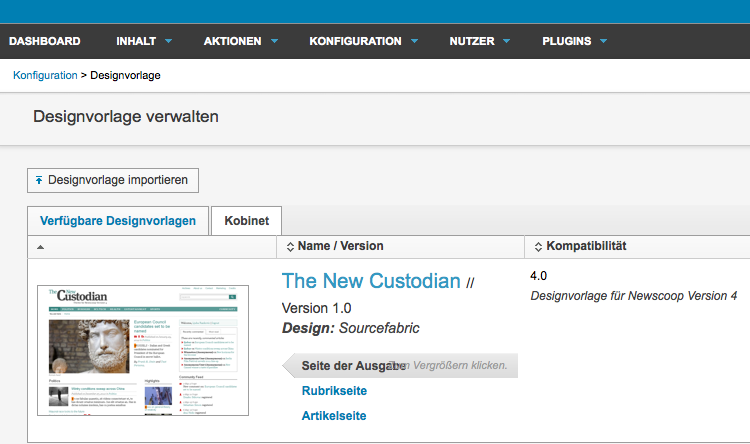
Designvorlage importieren und exportieren
Man kann eine neue Designvorlage zu Newscoop hinzufügen, indem man auf der Seite Designvorlage verwalten den Button Designvorlage importieren klickt.
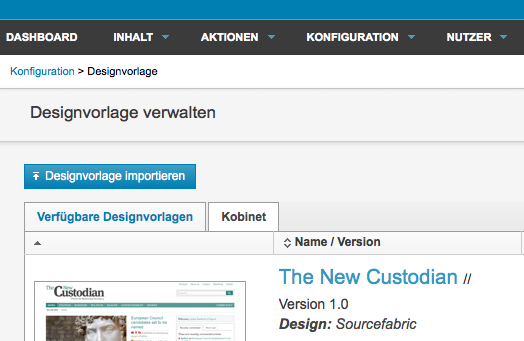
Diese Aktion öffnet ein Dialogfenster, in dem Sie in Ihrem Computer nach einer passenden Designvorlage suchen können. Klicken Sie auf Durchsuchen, wählen die Zip-Datei der gewünschten Designvorlage aus und klicken dann auf Importieren.
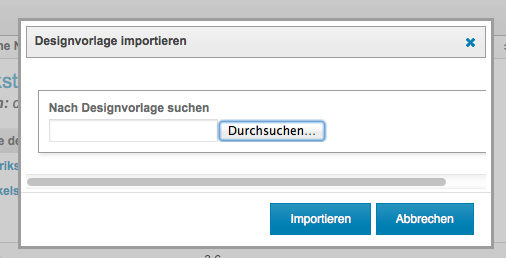
Newscoop zeigt an, wenn der Import erfolgreich war; die neue Designvorlage sollte nun auf der Seite Designvorlage verwalten erscheinen.
Um ein Template zu exportieren, klicken Sie rechts von Aktionen auf die zu exportierende Designvorlage und wählen dann im Popup-Menü Exportieren (zip). Ihr Webbrowser wird die Zip-Datei anschliessend auf Ihren Computer herunterladen.